Sobald Sie Ihr Blink Floodlight erfolgreich installiert haben, können Sie die Lichter manuell über den Startbildschirm der Blink -App oder Live View bedienen. Im Folgenden wird erklärt, wie Sie die LEDs auf beiden Bildschirmen in der Blink App ein- und ausschalten. Wenn die LEDs von einem dieser Bildschirme manuell eingeschaltet werden, werden sie nach 60 Sekunden automatisch ausgeschaltet.
Hinweis : Ihre Flutlichter können auch so eingestellt werden, dass sie zwischen 15 und 30 Sekunden, 1, 2 und 5 Minuten automatisch abgeschaltet werden. Erfahren Sie mehr über die Einstellung des automatischen Abschalttimers .
Lichtsteuerung des Startbildschirms
Nachdem Ihr Blink Floodlight zu Ihrem Konto hinzugefügt wurde, zeigt der Startbildschirm der App zwei Glühbirnensymbole am unteren Rand der Miniaturansicht Ihrer Außenkamera an. Wenn Sie auf die Glühbirne auf der rechten Seite tippen, um das Licht einzuschalten, bestätigt eine Benachrichtigung diese Aktion mit dem Zeitrahmen.

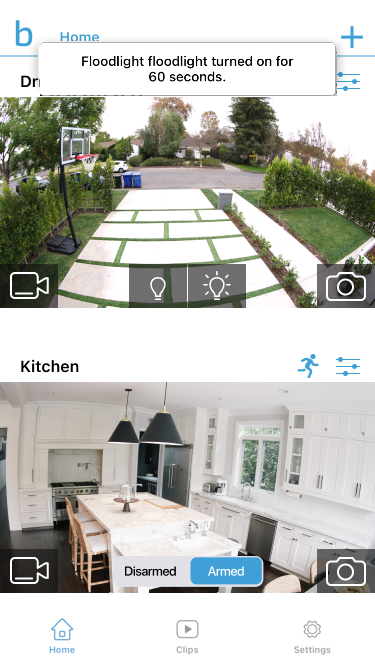
Tippen Sie auf die Glühbirne auf der linken Seite, um das Licht auszuschalten.


Live View -Lichtsteuerung
Sie haben auch die Möglichkeit, die Lichter auf dem Live View -Bildschirm zu steuern, indem Sie auf die Schaltflächen „Einschalten“ und „ Ausschalten “ tippen , die nur dann blau werden, wenn sie gedrückt werden.


Wenn Sie auf Mehr tippen, können Sie im Menü Weitere Aktionen auf die Geräteeinstellungen zugreifen. Um mehr zu erfahren, besuchen Sie die Blink Floodlight App-Einstellungen .
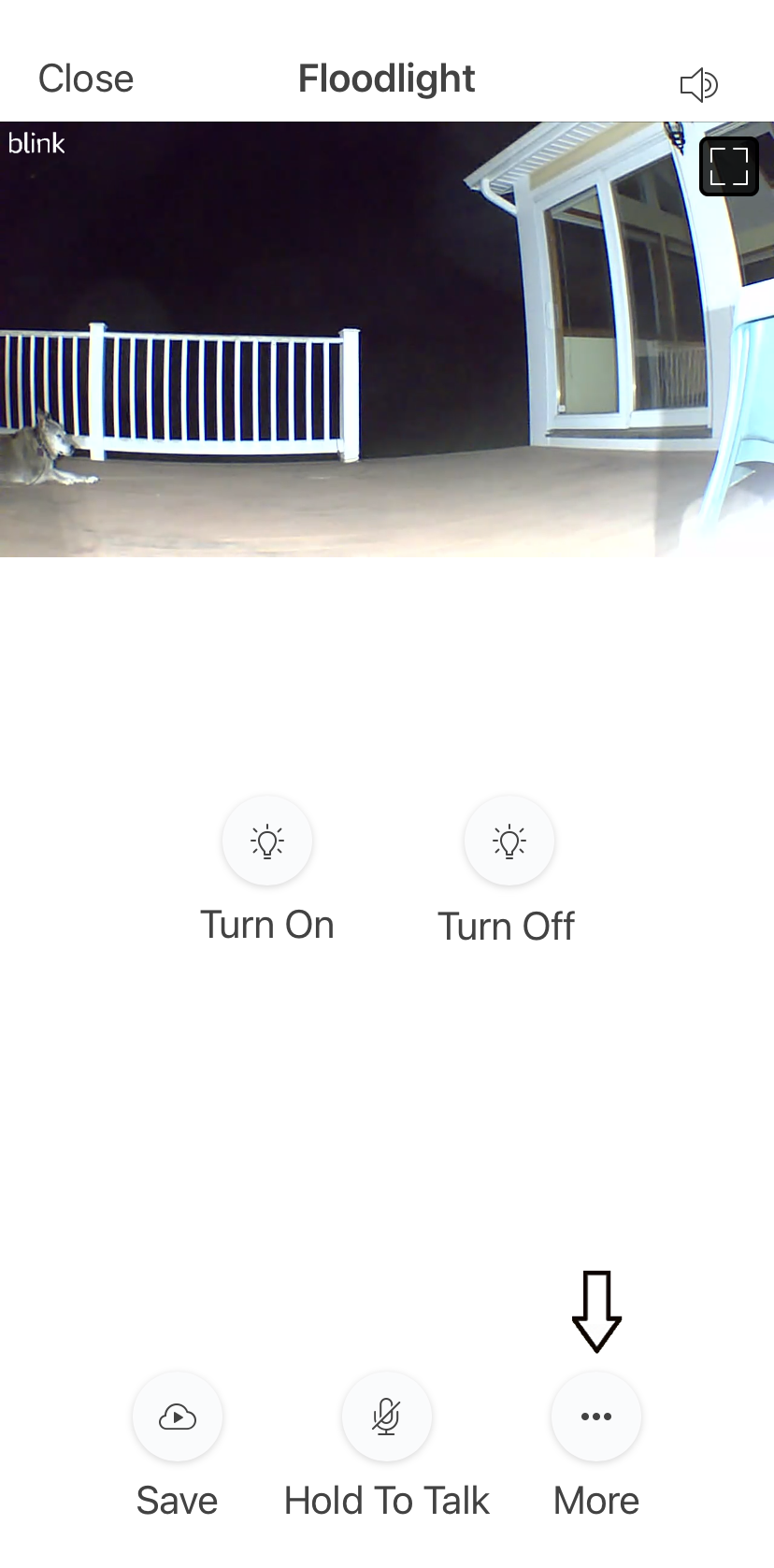

Unten sehen Sie ein Beispiel für die Vollbild- Live View mit gedrückter Taste „ Lights On “. Erfahren Sie mehr darüber , wie Sie auf die Live View zugreifen .
